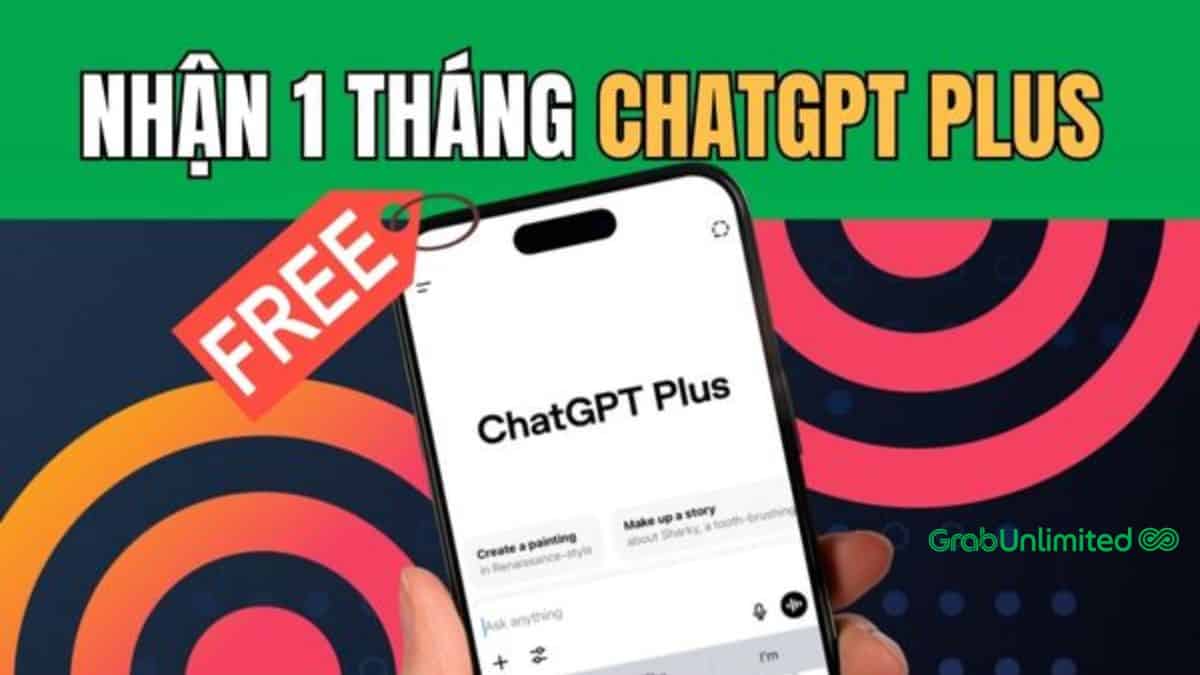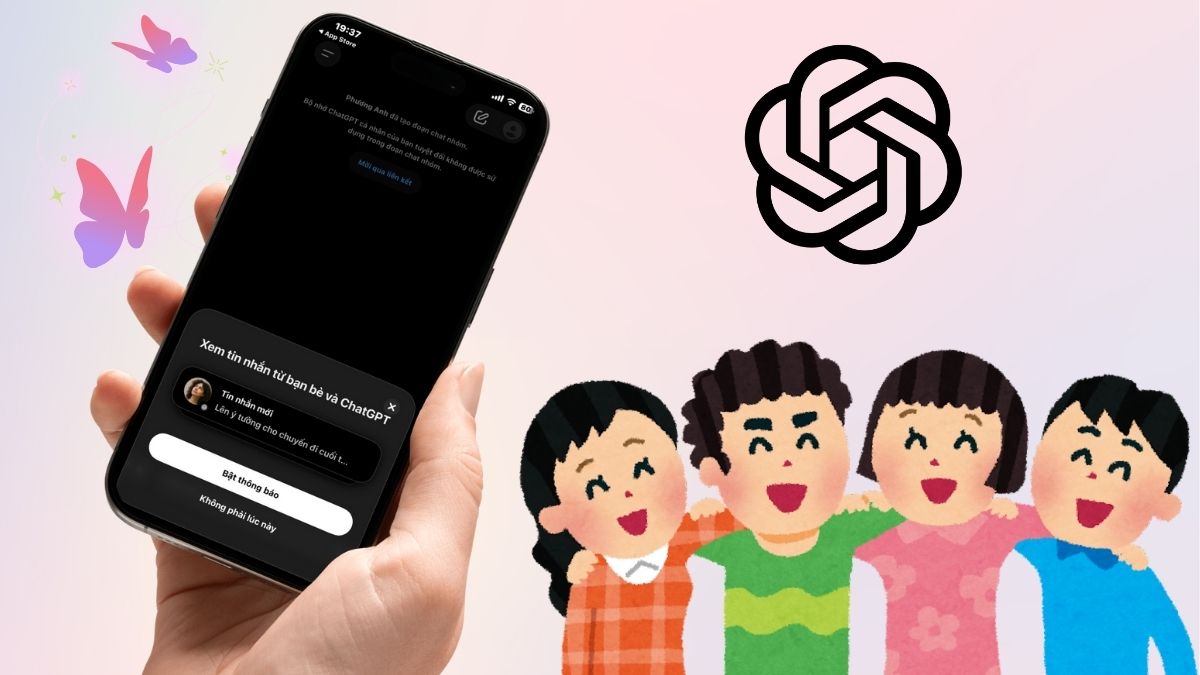Tối ưu từ quy trình đến kết quả với Microsoft 365 và Copilot AI

Tối ưu từ quy trình đến kết quả với Microsoft 365 và Copilot AI là giải pháp toàn diện dành cho những ai đang tìm kiếm một phương thức làm việc hiện đại, hiệu quả và nhất quán.
Nhờ khả năng tích hợp sâu giữa các ứng dụng trong hệ sinh thái Microsoft và trí tuệ nhân tạo Copilot, người dùng có thể tự động hóa các thao tác lặp lại, chuẩn hóa nội dung trên mọi nền tảng và duy trì tiến độ công việc ở bất kỳ đâu. Đây không chỉ là sự hỗ trợ về mặt kỹ thuật, mà còn là bước chuyển hóa toàn diện trong cách tổ chức, triển khai và hoàn thiện công việc trong môi trường số ngày nay.

Lợi ích khi tối ưu từ quy trình đến kết quả với Microsoft 365 và Copilot AI
Làm việc nhóm hiệu quả hơn nhờ Copilot hỗ trợ ở mọi điểm chạm
Hiệu quả làm việc nhóm không chỉ đến từ việc chia sẻ tương tác nhanh, mà còn cần khả năng truyền thông ngữ cảnh, đảm bảo mọi thành viên đều sở hữu cùng góc nhìn và tài liệu mới nhất. Copilot AI kiến tạo trải nghiệm cộng tác từ Outlook, OneDrive và các ứng dụng Microsoft 365 theo từng bước:
- Tóm lược email dài thành các mảnh thông tin trọng yếu, hỗ trợ người dùng nắm nhanh nội dung mà không cần đọc toàn bộ luồng trao đổi.
- Gợi ý phản hồi chuyên biệt và phân chia đầu việc liên ngành trên cùng nền tảng, giúp tránh nhầm lẫn và đáp ứng tiến độ công việc đồng đều.
- Cho phép chỉnh sửa được đồng bộ trong thời gian thực qua OneDrive, đảm bảo chương trình, đề xuất và báo cáo luôn được cập nhật và thống nhất giữa các thành viên dù làm việc trên máy tính, tablet hay điện thoại.
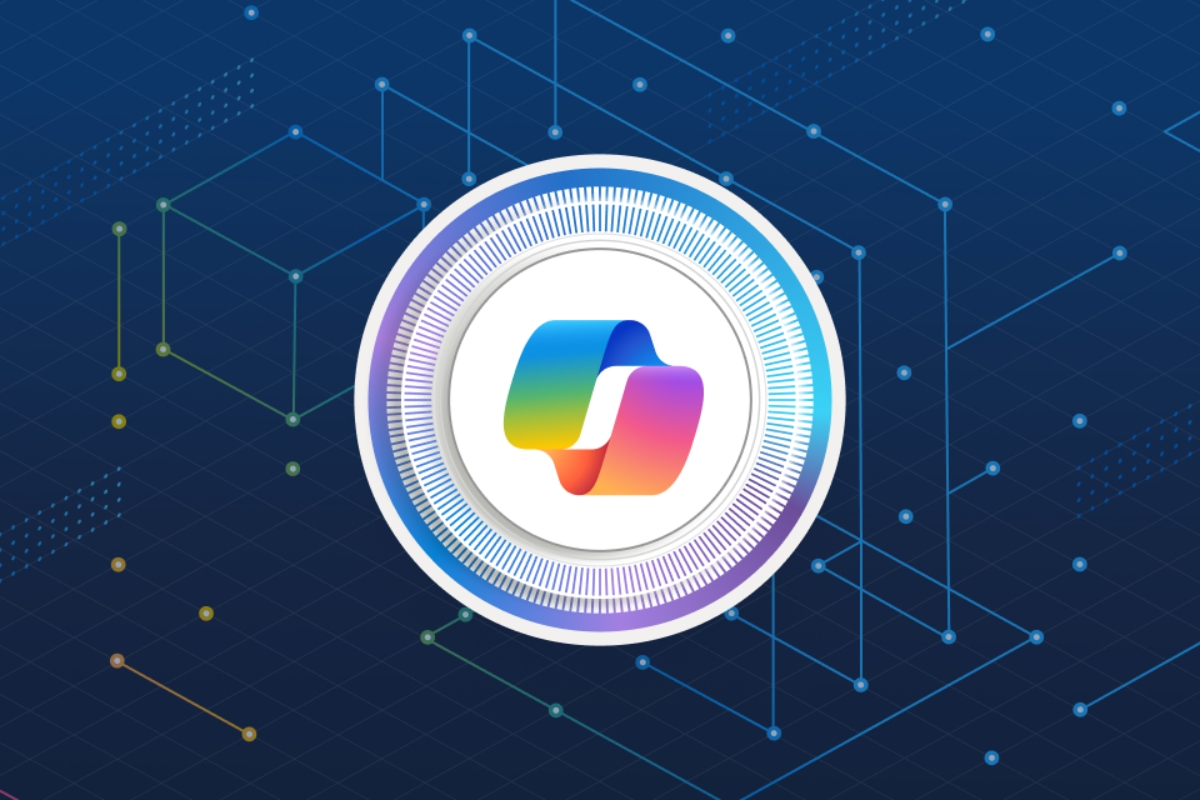
Nhờ đó, các nhóm làm việc không chỉ duy trì sự kết nối liên tục, mà còn loại bỏ được các xung đột thông tin và tăng tốc tiến độ dự án.
Biến ý tưởng thành kết quả thực tế chỉ sau vài thao tác
Một chiến dịch truyền thông, một bản báo cáo chiến lược hay một bài giảng đều khởi nguồn từ ý tưởng. Tuy nhiên, để hiện thực hóa ý tưởng thành sản phẩm hoàn chỉnh luôn là một quy trình tiêu tốn thời gian. Copilot AI can thiệp hiệu quả vào từng khâu:
- Trong Word: Gợi ý cấu trúc nội dung, tiêu đề phù hợp và hỗ trợ phát triển lập luận kèm dẫn chứng.
- Trong Excel: Thiết lập bảng phân tích tự động, đưa ra các dự đoán xu hướng dựa trên dữ liệu có sẵn.
- Trong PowerPoint: Xây dựng slide theo bố cục mạch lạc, thêm hình minh họa phù hợp và hỗ trợ phần ghi chú thuyết trình.
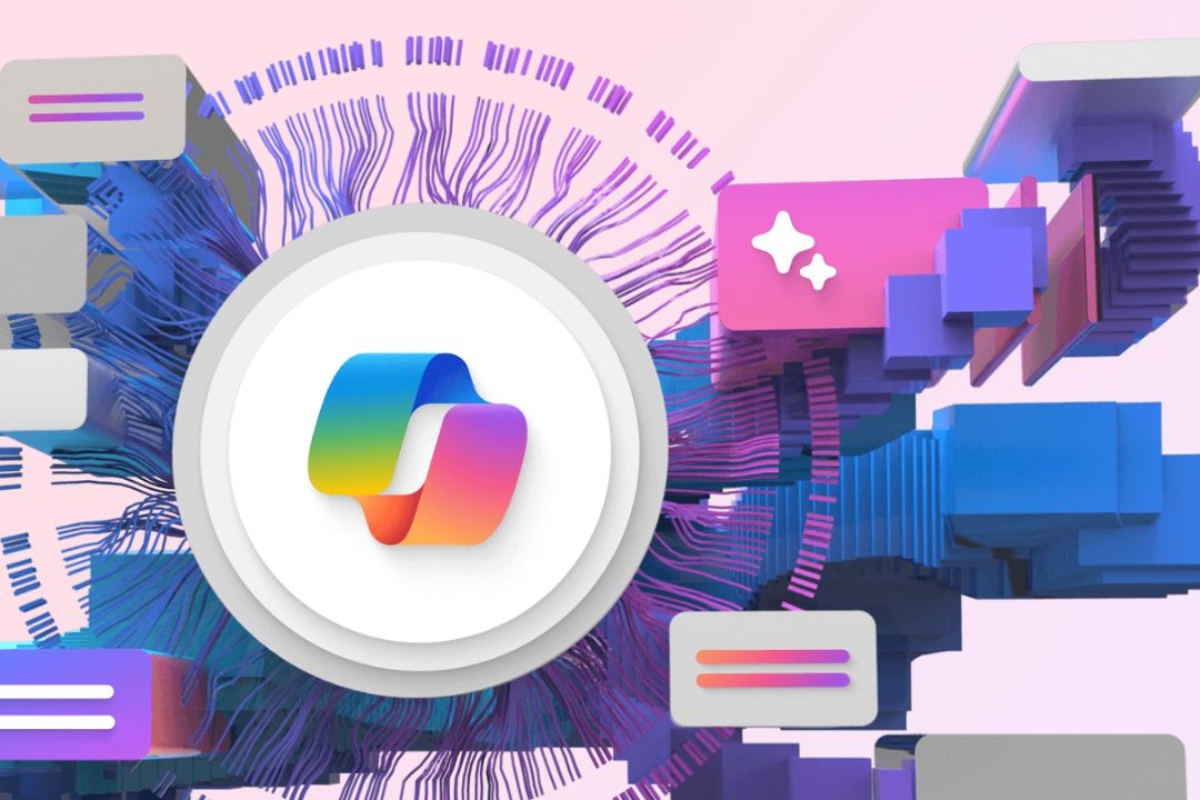
Không chỉ đơn thuần là tiết kiệm thời gian, quá trình này còn giúp người dùng tiếp cận tư duy tổ chức thông tin một cách bài bản, từ đó cải thiện chất lượng sản phẩm trong dài hạn.
Đảm bảo tính nhất quán và chuẩn hóa nội dung
Tính nhất quán về ngôn ngữ, định dạng và phong cách không chỉ là yêu cầu thẩm mỹ mà còn là tiêu chuẩn chuyên nghiệp trong bất kỳ tổ chức nào. Copilot AI hỗ trợ người dùng duy trì chuẩn hóa nội dung trong mọi tình huống:
- Điều chỉnh ngữ điệu theo nhu cầu nội dung như nghiêm túc cho báo cáo, thân thiện nhiên cho email hoặc thuyết phục cho đề xuất kinh doanh.
- Chuẩn hóa định dạng như biểu đồ, tiêu đề, bảng số liệu, để nội dung thể hiện sự chỉn chu và nhận diện đặc trưng của tổ chức.
- Gợi ý cách chỉnh sửa nội dung để phù hợp với tone brand hoặc tiêu chuẩn hình ảnh, giúp mỗi văn bản mang dấu ấn chuyên nghiệp từ nội dung đến hình thức.

Hệ quả là người dùng không cần phải rà soát từng chi tiết nhỏ; sự thống nhất được đảm bảo qua mỗi thao tác, tất cả tạo nên hình ảnh nhất quán và mạnh mẽ cho tổ chức.
Làm việc đa thiết bị, duy trì tiến độ mọi lúc mọi nơi
Làm việc từ xa và làm việc di động không còn là xu hướng mà đã trở thành thực tế của nhiều doanh nghiệp hiện nay. Tuy nhiên, việc chuyển đổi thiết bị liên tục dễ dẫn đến mất mát dữ liệu, sai lệch định dạng và khó duy trì tiến độ nếu không có giải pháp đồng bộ tốt.
Microsoft 365 và Copilot AI mang lại khả năng hoạt động liền mạch trên mọi nền tảng từ máy tính, điện thoại đến máy tính bảng:
- Cho phép người dùng soạn email, cập nhật báo cáo hoặc thiết kế slide ngay trên thiết bị di động mà không cần truy cập máy tính.
- Tự động lưu mọi chỉnh sửa trên OneDrive theo thời gian thực, đảm bảo dữ liệu luôn được cập nhật và bảo mật.
- Giao diện Copilot thống nhất trên các nền tảng, giúp người dùng làm quen và thao tác nhanh chóng dù thay đổi thiết bị.
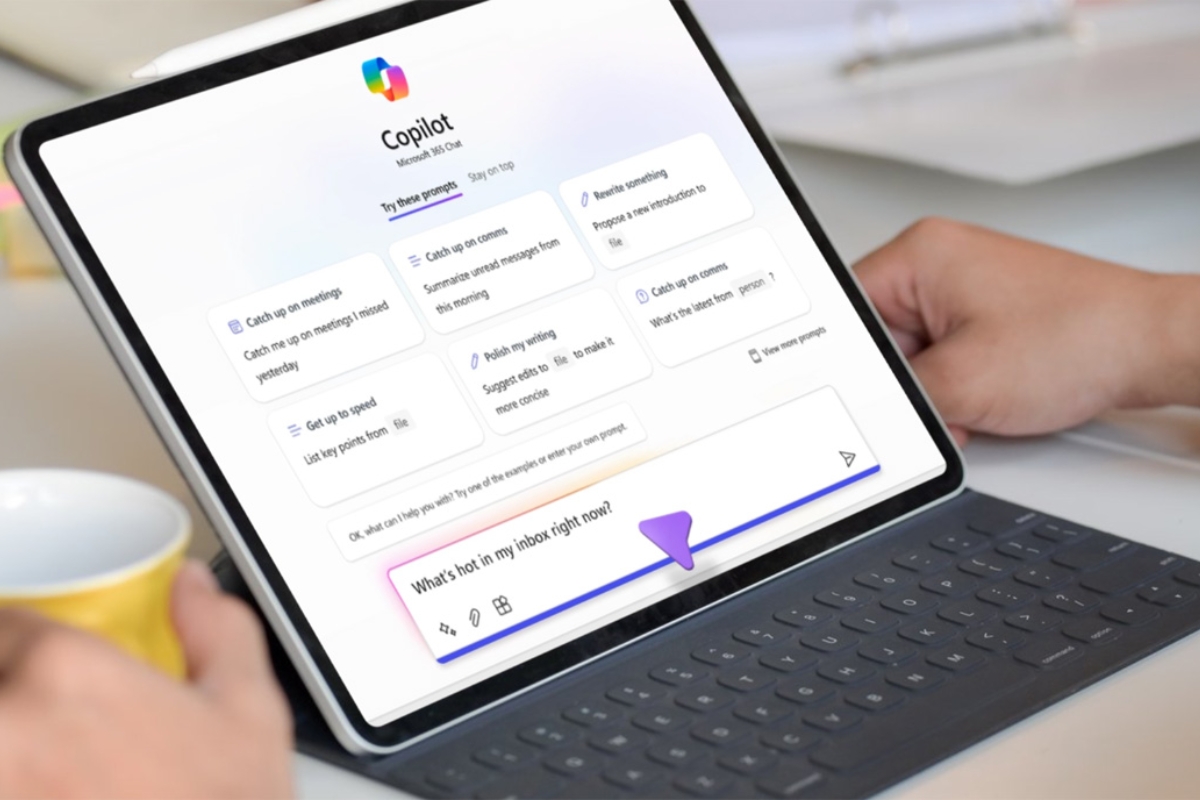
Nhờ đó, người dùng không còn bị phụ thuộc vào không gian làm việc cố định và vẫn duy trì hiệu suất cao trong mọi hoàn cảnh.
Phát triển kỹ năng chuyên môn thông qua thực hành liên tục
Thay vì học lý thuyết rời rạc qua các khóa học truyền thống, Copilot tạo ra một môi trường học tập tích hợp ngay trong quá trình làm việc thực tế. Thông qua việc tương tác với AI, người dùng dần phát triển các kỹ năng quan trọng mà không nhận ra áp lực học tập.
- Khả năng viết được cải thiện khi người dùng chỉnh sửa bản nháp AI đề xuất sao cho phù hợp với ngữ cảnh thực tế.
- Kỹ năng phân tích nâng cao nhờ đối chiếu kết quả AI tạo ra với số liệu gốc và tự rút ra kết luận.
- Khả năng thiết kế trình bày rõ ràng hơn thông qua việc quan sát cách Copilot xây dựng bố cục và chọn hình ảnh minh họa.

Đây là phương pháp “học bằng làm” hiệu quả và bền vững, đồng thời phù hợp với tất cả đối tượng người dùng từ sinh viên, giáo viên, đến nhân viên doanh nghiệp và quản lý cấp cao.
Hướng dẫn sử dụng Copilot AI trong Outlook
Trong môi trường làm việc bận rộn, việc quản lý email và lịch họp chiếm nhiều thời gian. Với Copilot AI tích hợp trong Outlook, người dùng có thể tự động hóa nhiều thao tác, từ soạn thảo email đến tìm thời gian họp phù hợp, giúp tối ưu hiệu suất hằng ngày.
Đặt lịch hẹn thông minh với Copilot
Copilot trong Outlook hỗ trợ tự động hóa quá trình này, đảm bảo mọi thành viên đều có thể tham dự trong khung giờ hợp lý.
1. Truy cập Copilot ngay trong Outlook
Trên giao diện Outlook, bạn sẽ thấy biểu tượng Copilot ở góc trên bên phải. Đây chính là “trợ lý ảo” đồng hành cùng bạn trong suốt quá trình làm việc.
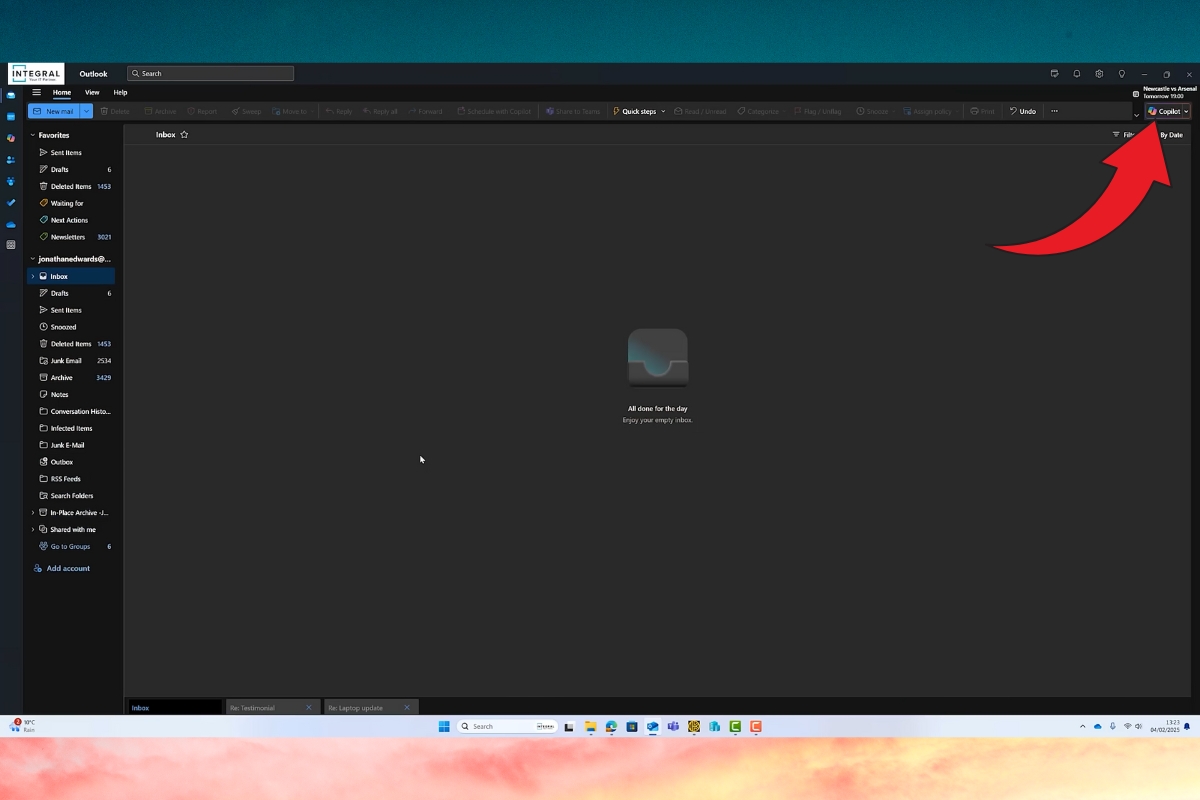
2. Chọn chế độ Chat
Copilot mang đến hai chế độ làm việc chính:
- Chat: Đưa ra yêu cầu bằng ngôn ngữ tự nhiên, Copilot sẽ phản hồi ngay.
- Draft: Tạo nhanh bản nháp email dựa trên hướng dẫn bạn nhập.
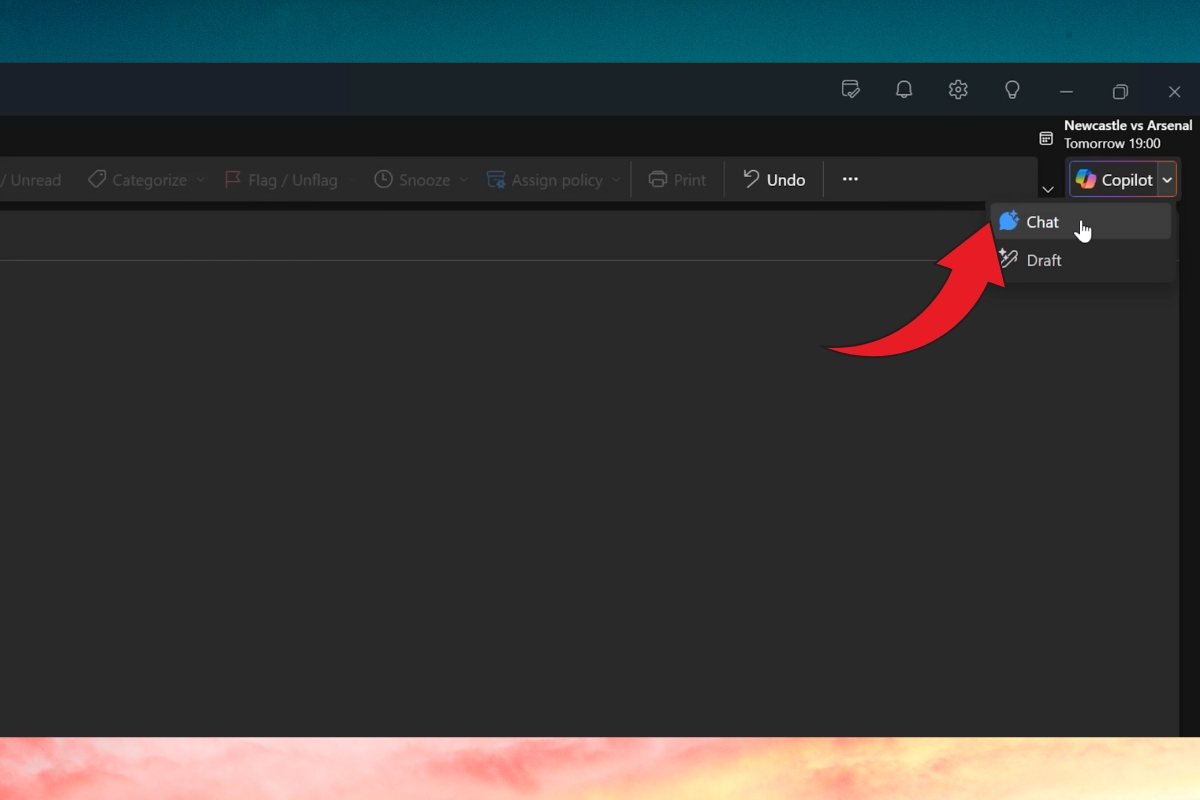
3. Tìm và chọn người phù hợp
Trong giao diện Chat, bạn có thể tìm kiếm và chọn người liên quan từ danh bạ.
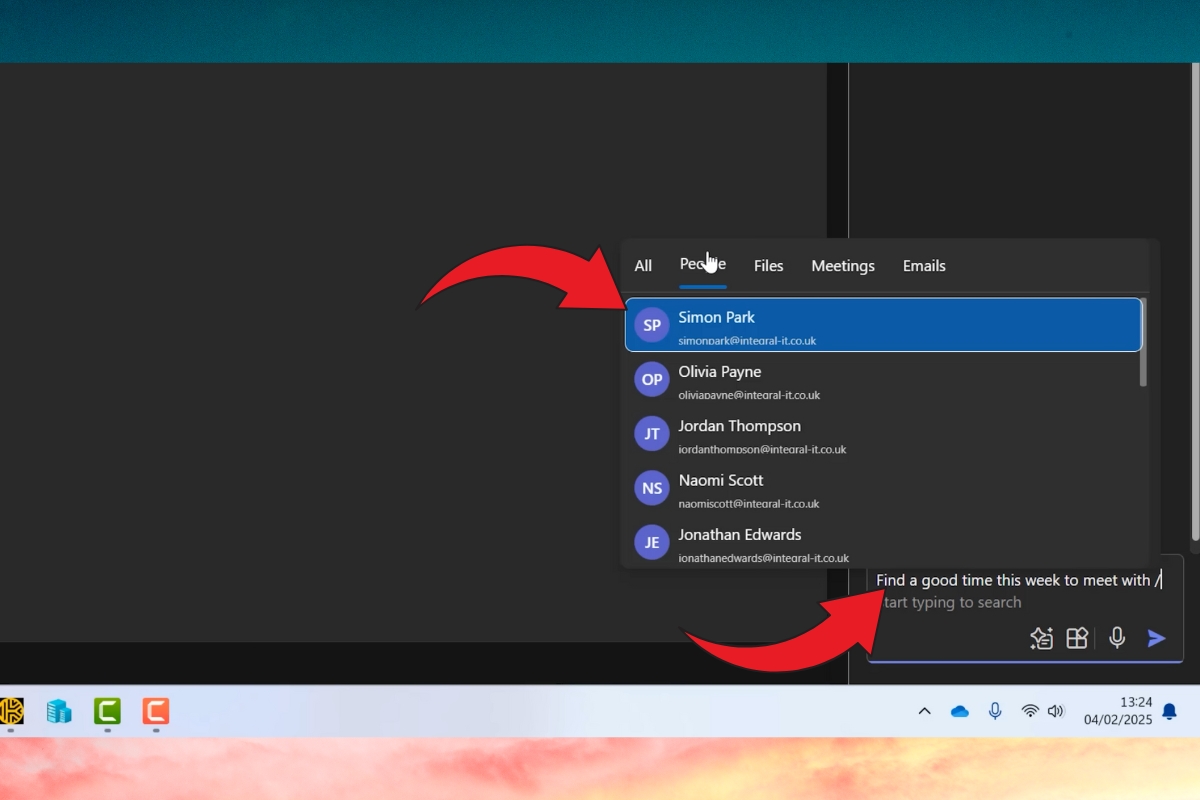
4. Đưa ra yêu cầu cụ thể
Ví dụ: Bạn gõ lệnh “Tìm một khung giờ phù hợp để họp với người cần liên lạc trong tuần này”. Copilot sẽ lập tức xử lý và chuẩn bị dữ liệu để phản hồi.
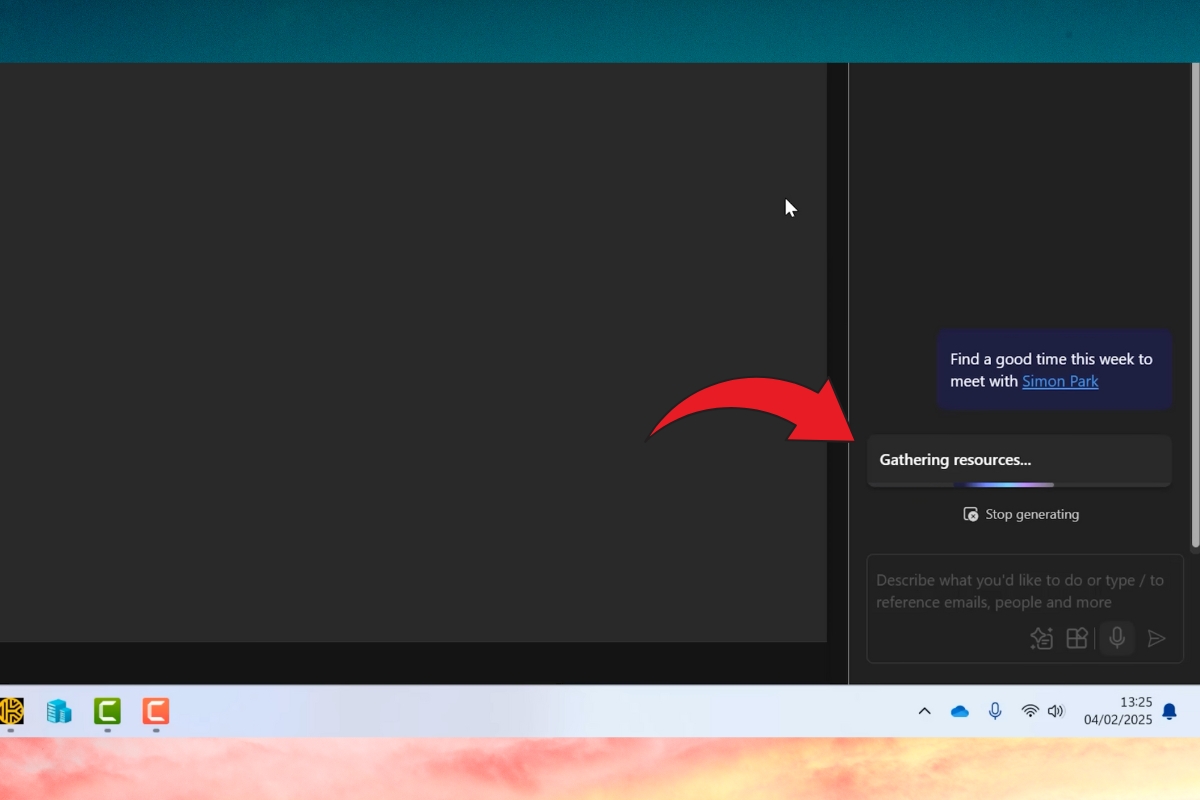
5. Copilot phân tích dữ liệu lịch
Trong vài giây, Copilot rà soát toàn bộ lịch của các bên liên quan, tổng hợp và gợi ý thời gian khả thi. Người dùng không cần kiểm tra thủ công từng ngày, từng giờ.
Copilot đưa ra gợi ý cụ thể về ngày, giờ và định dạng cuộc họp (ví dụ: Microsoft Teams Meeting). Bạn có thể chọn Send, Edit hoặc View để điều chỉnh trước khi gửi lời mời
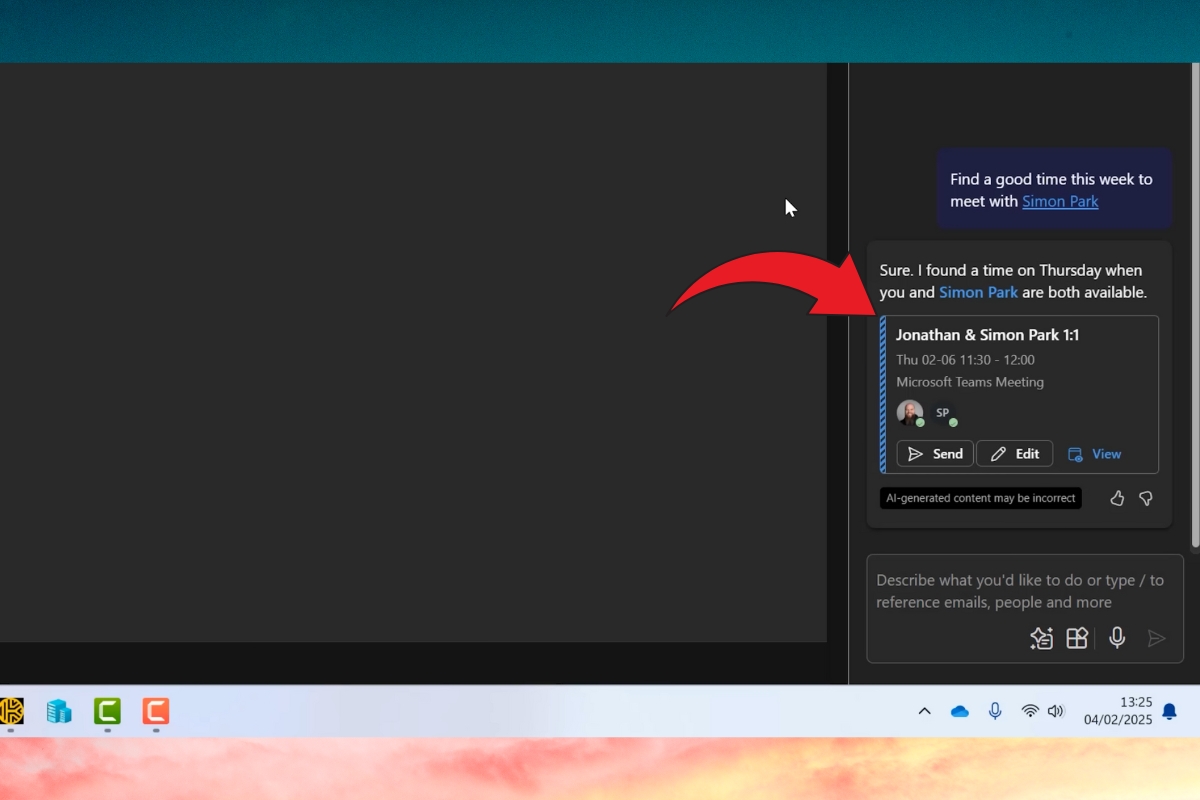
6. Thiết lập phản hồi khi vắng mặt
Ngoài việc quản lý lịch họp, Copilot còn hỗ trợ thiết lập trạng thái Out of Office. Bạn chỉ cần nhập yêu cầu: “Đặt trạng thái vắng mặt từ 7/2 đến 17/2”. Hệ thống sẽ tự động điền nội dung, khung giờ và kích hoạt phản hồi.
Copilot cho phép bạn chỉnh sửa câu chữ trong phần auto-reply, đảm bảo thông điệp vừa chính xác vừa mang tính cá nhân.
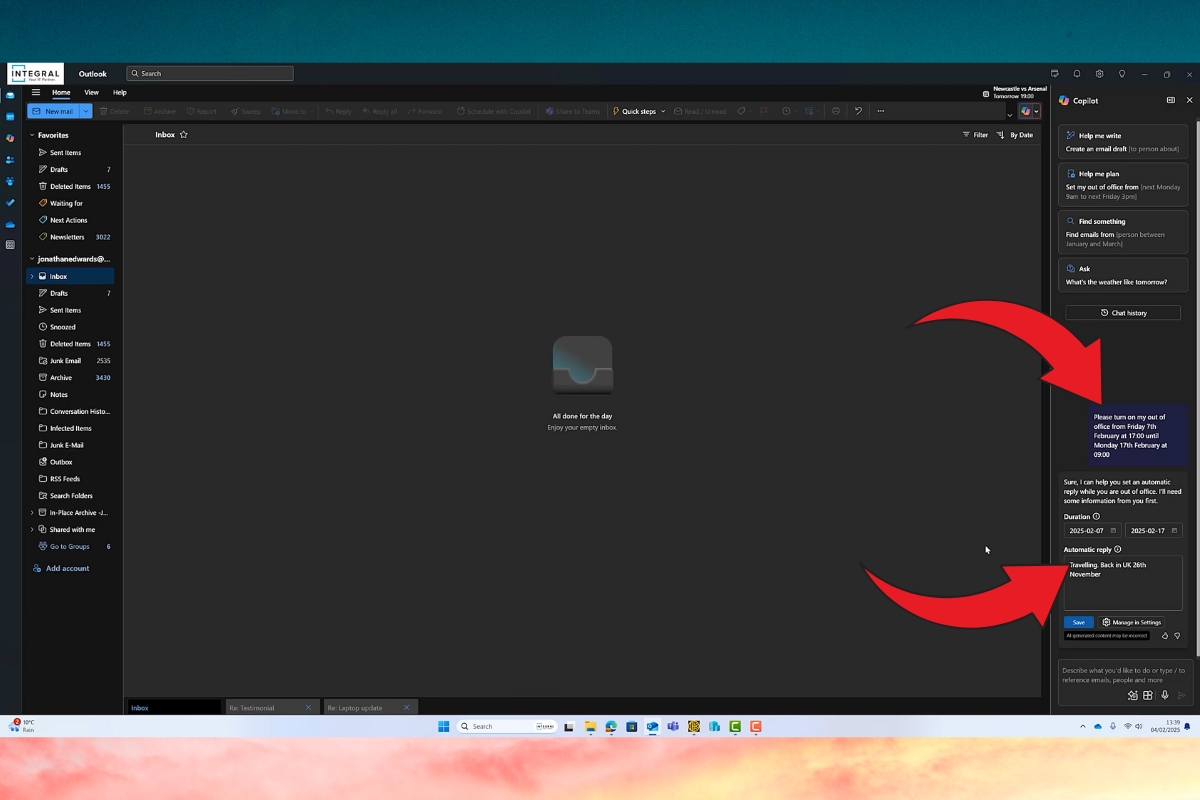
Tạo email nhanh và chuyên nghiệp với Copilot
Copilot trong Outlook cung cấp giải pháp hiệu quả, biến những ý tưởng đơn giản thành một email hoàn chỉnh chỉ trong vài bước:
1. Khởi tạo email với Copilot
Để mở cửa sổ soạn thư mới, người dùng có thể chọn New Chat để bắt đầu.
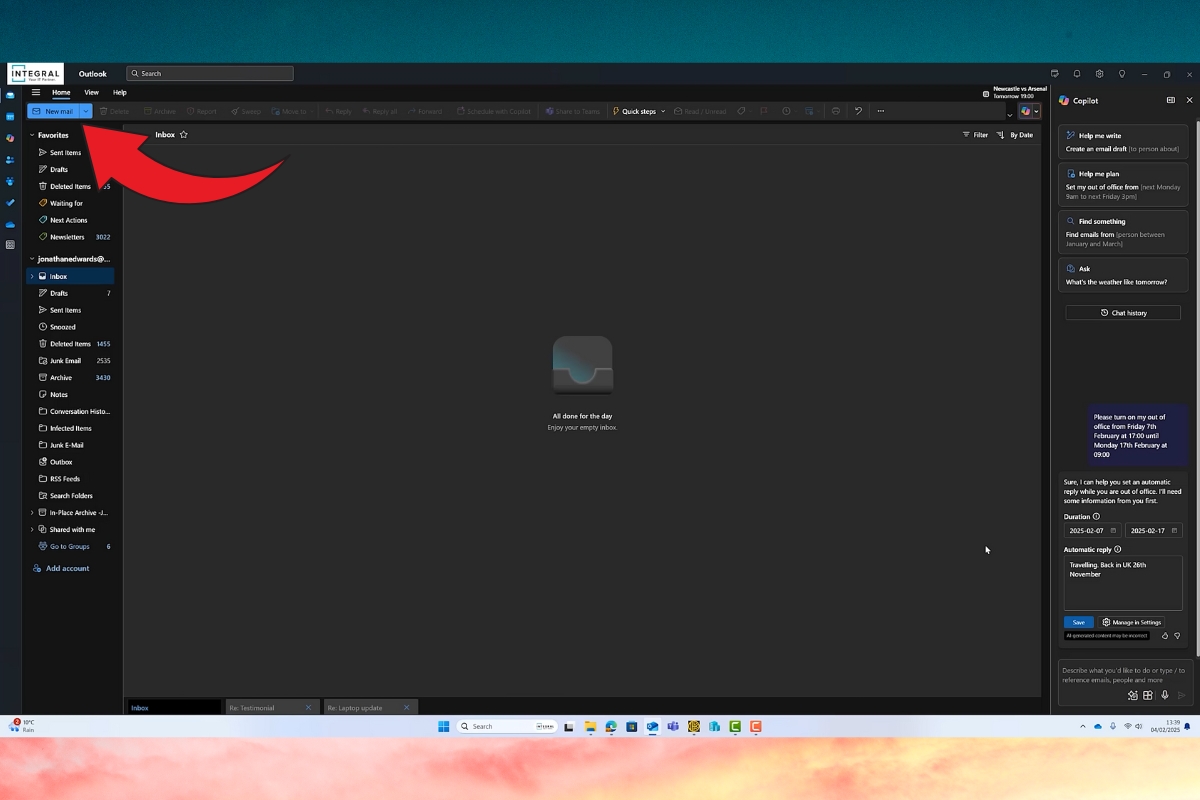
2. Soạn email mới với Copilot
Khi tạo email mới, Outlook cung cấp lựa chọn Draft with Copilot ngay trong hộp thư.
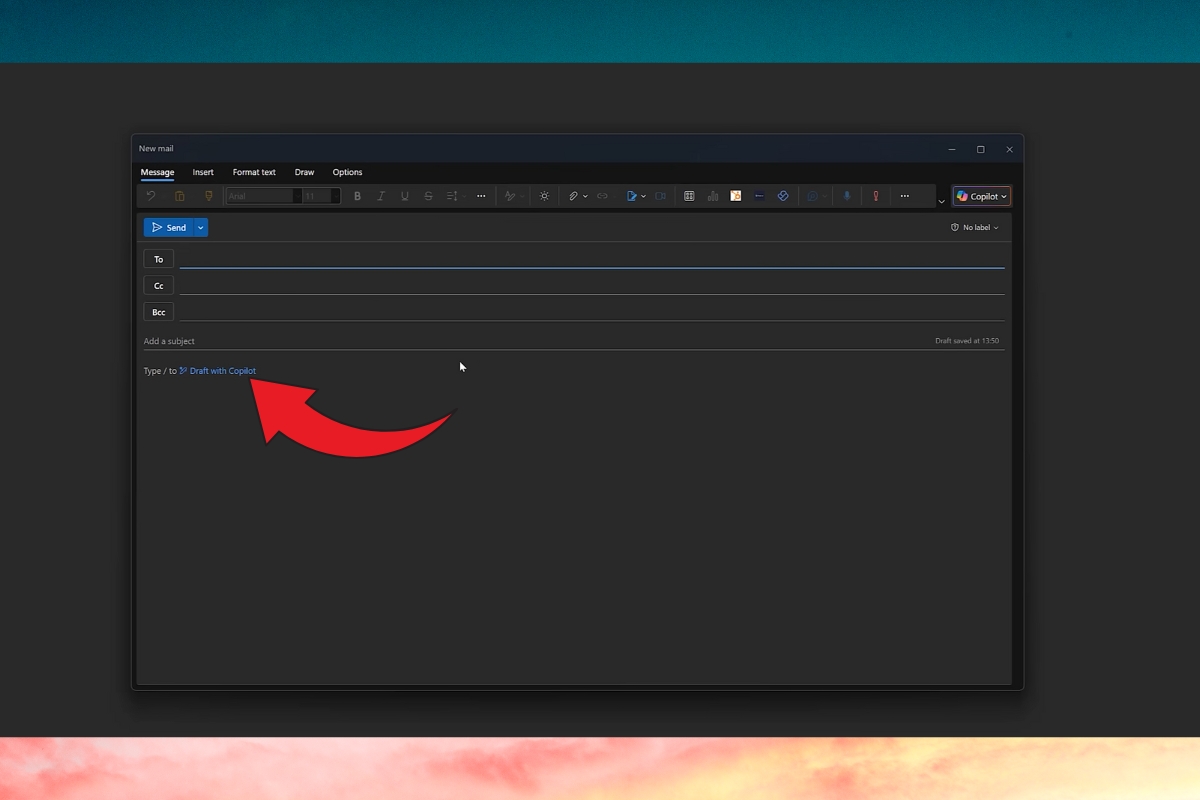
3. Nhập hướng dẫn cho Copilot
Bạn chỉ cần mô tả yêu cầu, ví dụ: “Viết email 3–5 đoạn cho chủ doanh nghiệp về lợi ích của Microsoft 365, giọng văn thân thiện.”
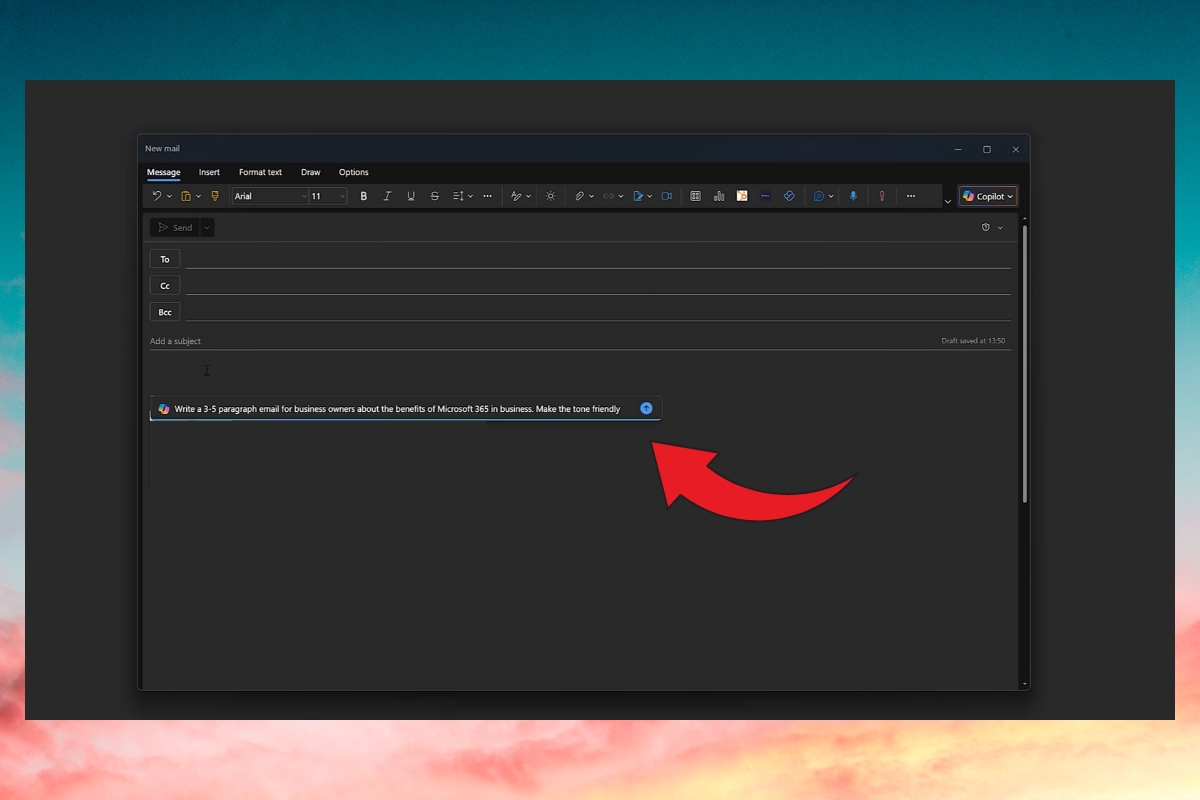
4. Copilot tự động soạn thảo email
Chỉ sau vài giây, Copilot sẽ viết một bản nháp email hoàn chỉnh. Bạn có thể quan sát quá trình này trực tiếp trong cửa sổ soạn thảo.
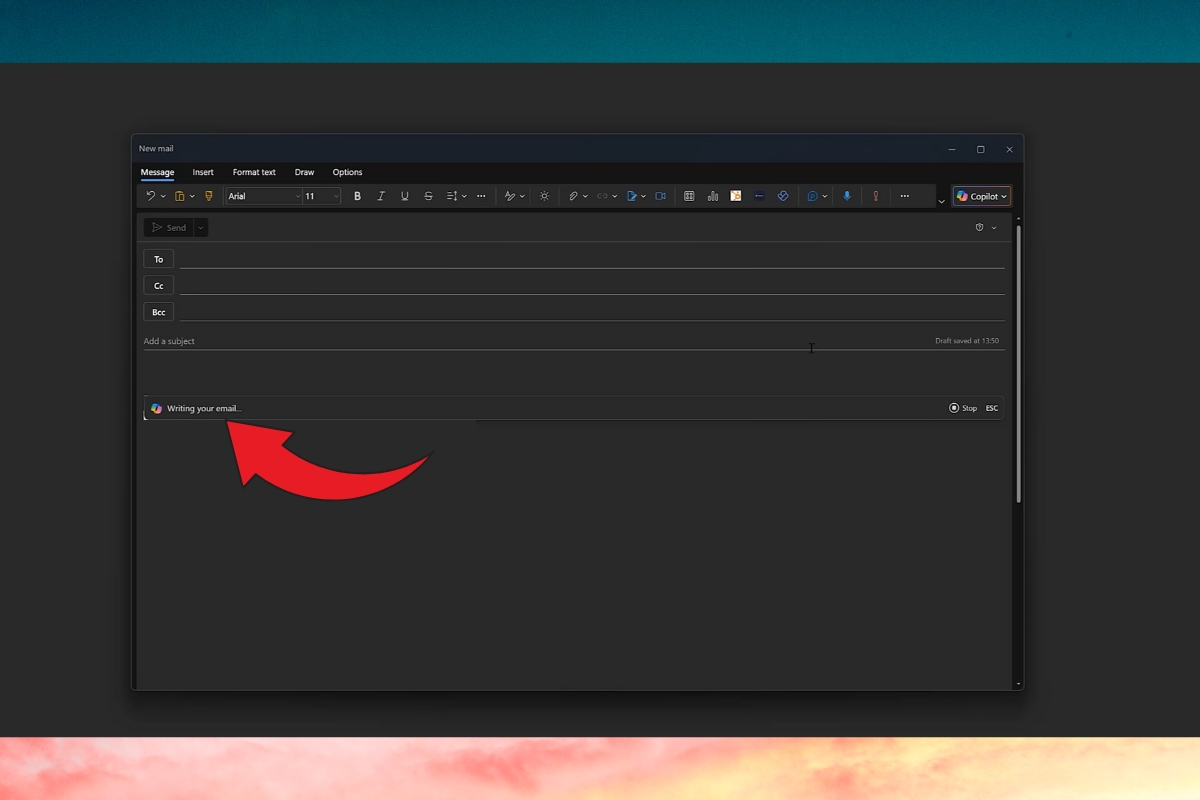
5. Xem lại và tinh chỉnh
Cuối cùng, người dùng được lựa chọn:
- Keep it: Giữ nguyên bản nháp.
- Discard: Xóa và viết lại.
- Modify: Yêu cầu Copilot chỉnh sửa (rút gọn, trang trọng hơn, thêm dữ liệu…).
- ,...
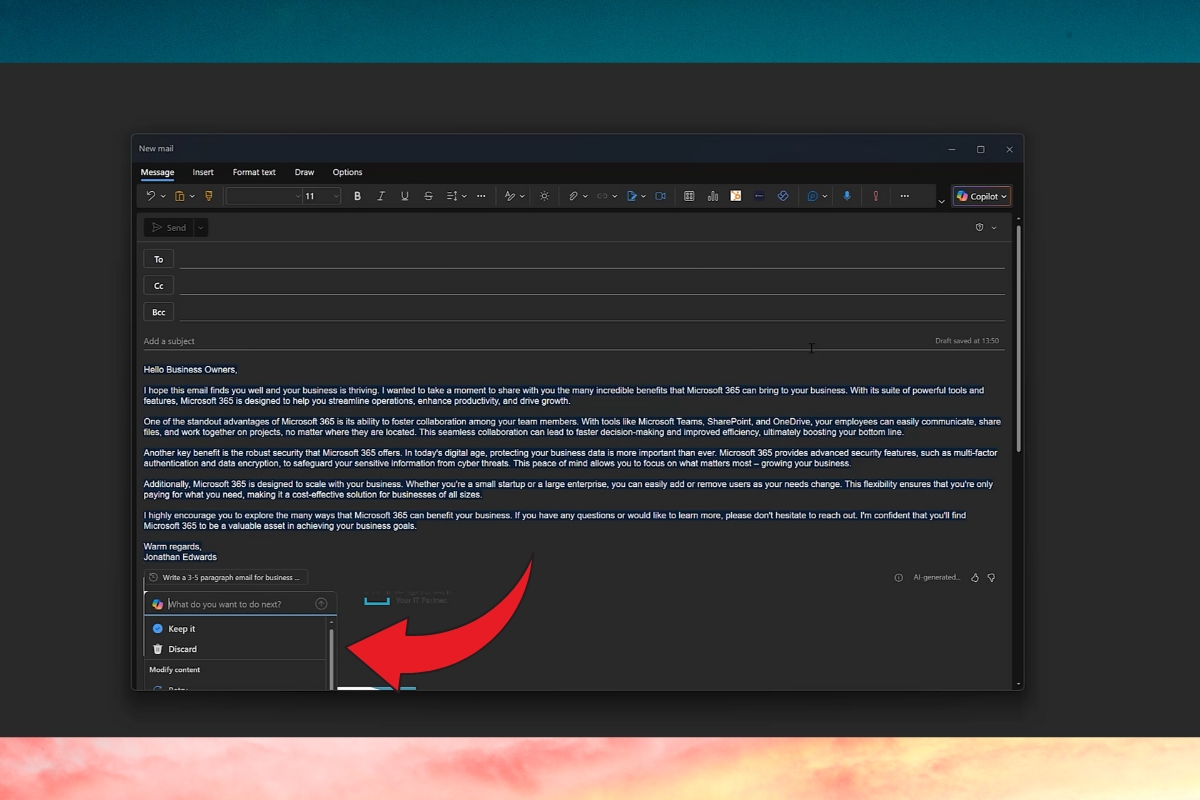
6. Khi đã hài lòng, bạn chỉ cần nhấn Send để gửi đi ngay lập tức
Trong môi trường làm việc bận rộn, việc quản lý email và lịch họp chiếm nhiều thời gian. Với Copilot AI tích hợp trong Outlook 365, người dùng có thể tự động hóa nhiều thao tác, từ soạn thảo email đến tìm thời gian họp phù hợp, giúp tối ưu hiệu suất hằng ngày.
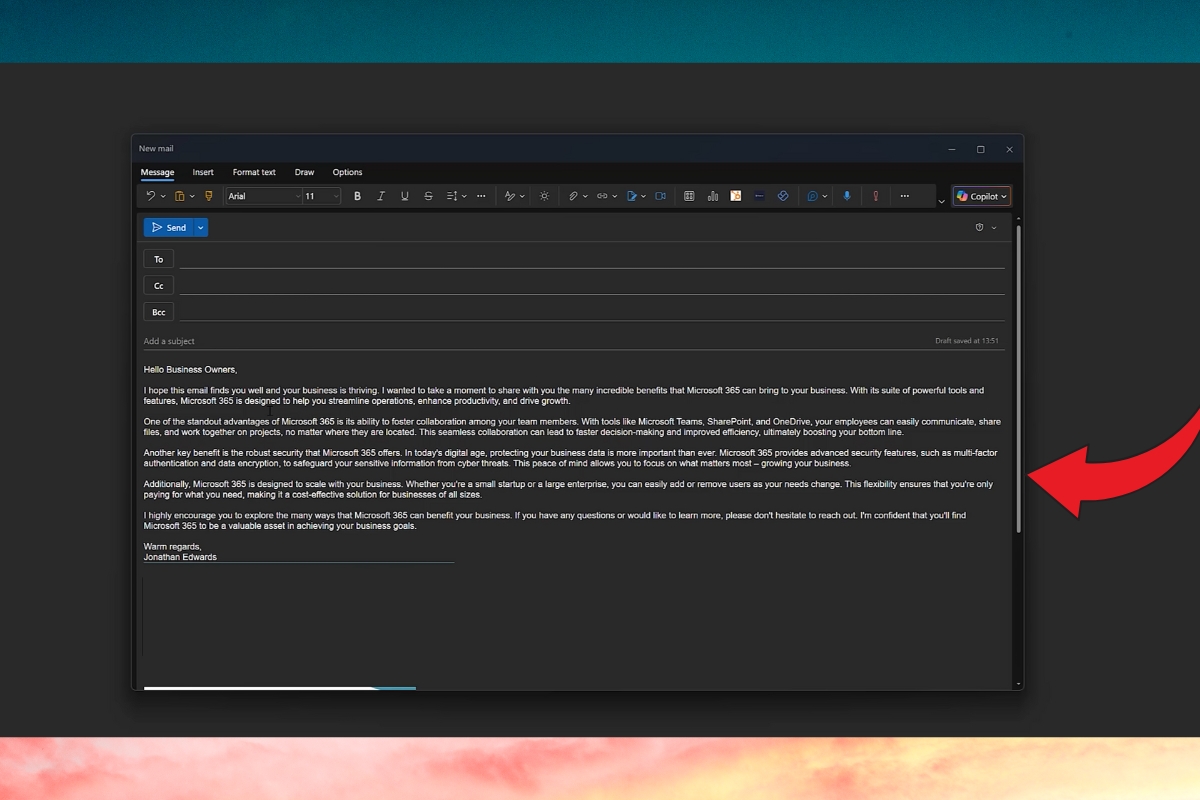
Một chiếc máy tính cấu hình cao sẽ giúp bạn tận dụng trọn vẹn khả năng của Microsoft 365 AI Copilot, đồng thời mang lại sự ổn định và hiệu suất vượt trội trong công việc:
2026
[Product_Listing categoryid="2197" propertyid="" customlink="https://cellphones.com.vn/laptop/ai.html" title="Danh sách Laptop AI đang được quan tâm nhiều tại CellphoneS"]
Tối ưu từ quy trình đến kết quả với Microsoft 365 và Copilot AI là bước chuyển quan trọng giúp nâng cấp cách chúng ta làm việc. Nhờ khả năng tích hợp sâu vào quy trình, hỗ trợ xử lý thông tin, chuẩn hóa nội dung và nâng cao khả năng cộng tác, bộ đôi công cụ này không chỉ tăng tốc độ hoàn thành công việc mà còn nâng cao chất lượng và tính chuyên nghiệp trong từng kết quả đầu ra.
Xem thêm: